笔记本能再接个显示屏吗 笔记本电脑怎么连接外接显示屏
更新时间:2024-03-20 09:08:55作者:xtyang
现代的笔记本电脑在日常使用中已经成为我们生活中不可或缺的一部分,有时候我们可能会觉得笔记本的屏幕有些不够大,无法满足我们对于更广阔视野的需求。这时候连接外接显示屏就成为了一个不错的选择。笔记本电脑怎么连接外接显示屏呢?接下来我们就来探讨一下这个问题。
具体步骤:
1.首先我们先将确定我们的笔记本是有这HDMI接口或者是AVG接口,这样我们就可以来选择什么样的显示屏。


2.现如今大多数液晶显示屏都有着HDMI接口,只有老式的笔记本才有着AVG接口。如果不是电脑岁数太大,我们就可以直接选择HDMI接口。

3.首先需要将HD线一段插入笔记本电脑,然后另一段插入液晶显示屏,这样就算是连接成功了,然后将显示屏通电。接下来我们就要设置了。
4.现如今的笔记本电脑设置大多是F10键,点击F10键就可以选择怎么设置。它分为扩展,复制,大家可以根据自己的需要来设置怎么分配显示器,这样子我们就可以使用了。

5.但是在使用的过程中,我们只需要液晶显示屏不需要笔记本电脑屏幕。我们可以选择仅第二屏幕,这样子就可以使用,但是每当我们合住笔记本电脑的时候,电脑总会进入睡眠模式,这样我们可以设置一下电源选项来设置。
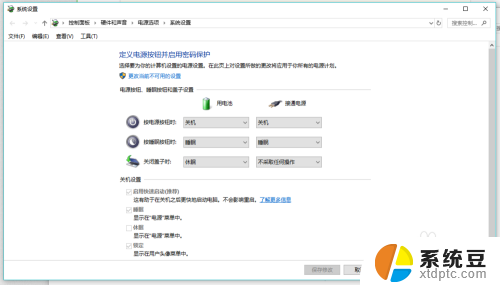
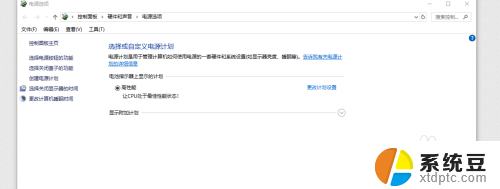
6.这样子我们就可以把显示屏成功的外接,让我们在打游戏看电影的时候,更有视觉冲击与游戏体验。

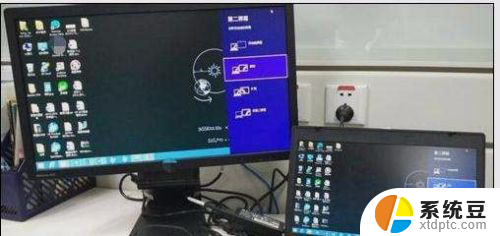
以上就是笔记本能再接个显示屏吗的全部内容,还有不懂得用户就可以根据小编的方法来操作吧,希望能够帮助到大家。
笔记本能再接个显示屏吗 笔记本电脑怎么连接外接显示屏相关教程
- 笔记本电脑能连接台式机显示器吗 笔记本连接台式显示器方法
- 笔记本怎么合上盖子连接显示器 实现笔记本合上盖子仍可使用外接显示器的方法
- 华为笔记本怎么投屏到显示器 华为MateBook外接显示器连接方法
- 笔记本电脑显示屏不显示 笔记本电脑开机无图像显示
- 笔记本如何连接显示屏hdmi 笔记本电脑如何通过HDMI线连接电视
- 笔记本电脑hdmi连接投影仪没反应无信号 投影仪连接笔记本显示无信号怎么处理
- 笔记本可以连摄像头吗 笔记本外接摄像头使用方法
- 笔记本怎么连接摄像头 笔记本外接摄像头设置
- airpods3能连接笔记本电脑吗 airpods3可以连接Windows电脑吗
- windows不显示wlan 笔记本电脑wifi连接问题怎么解决
- windows server 2019 iis配置 Windows Server 2019 Web服务器IIS基本配置教程
- 如何关闭笔记本电脑桌面上的windows 怎么备份笔记本电脑数据
- 如何关闭windows已保护你的电脑 关闭电脑屏幕保护功能
- windows如何熄屏 笔记本电脑如何关闭屏幕
- windows怎么设置同步设置 Windows 10设置如何同步到其他设备
- win 锁定键盘 电脑锁定键盘的操作步骤
电脑教程推荐
- 1 win 锁定键盘 电脑锁定键盘的操作步骤
- 2 windows电脑任务管理器怎么开 笔记本电脑任务管理器启动方法
- 3 windows脚本删除文件夹 批处理定时删除指定文件夹及子文件夹
- 4 电脑上的顿号在哪 笔记本电脑怎么打出中文顿号
- 5 windows不显示wlan 笔记本电脑wifi连接问题怎么解决
- 6 wifi为什么不能上网 WiFi连接成功但无法上网怎么办
- 7 笔记本电脑已接通电源未充电 笔记本电源已接通但未充电怎么解决
- 8 window如何退出账户 Windows账号退出登录步骤
- 9 电脑麦克风为啥总有电流声 电脑麦克风有电流声怎么解决
- 10 office 2010 plus激活密钥 Office 2010激活方法图文教程